Insérer une balle au milieu d'une phrase en mot
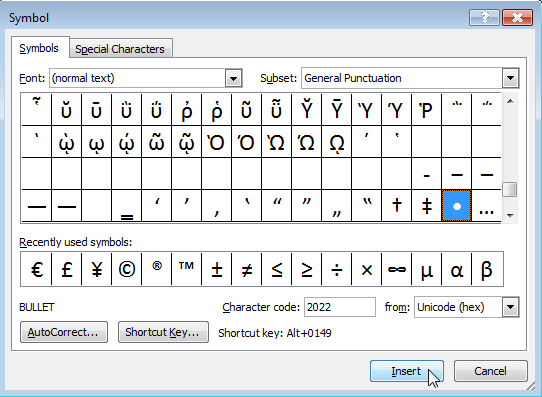
- 3839
- 366
- Noa Faure
Il peut y avoir des moments où vous souhaitez insérer une balle au milieu d'une phrase ou d'une ligne de texte. Par exemple, vous voudrez peut-être mettre des balles entre les parties d'une adresse, comme illustré ci-dessous.
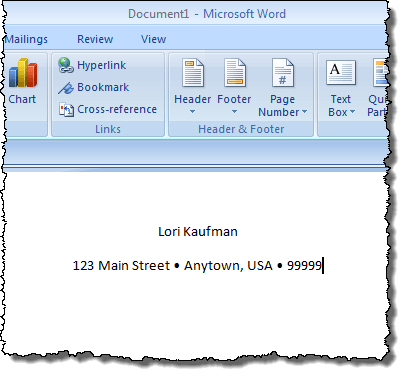
Insérer un symbole de balle en mot
Pour insérer une balle graphiquement en mot, mettez le point d'insertion où vous souhaitez insérer la balle et cliquez sur le Insérer onglet sur le ruban.
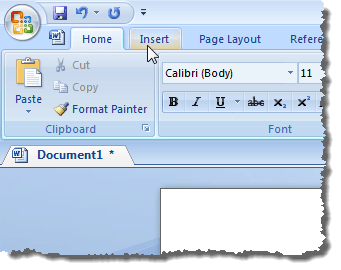
Clique le Symbole bouton dans le Symboles groupe. Une palette de divers symboles s'affiche. Si la balle que vous souhaitez insérer s'affiche dans la palette, cliquez sur le caractère de la balle pour l'insérer. Si le symbole de balle que vous souhaitez insérer n'est pas disponible sur la palette, cliquez Plus de symboles.
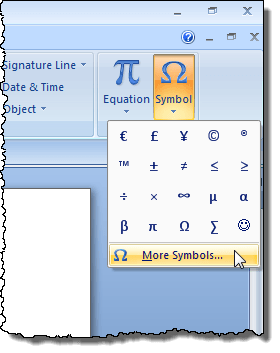
NOTE: Si vous utilisez Word 2003, sélectionnez Symbole du Insérer menu pour accéder au Symboles palette.
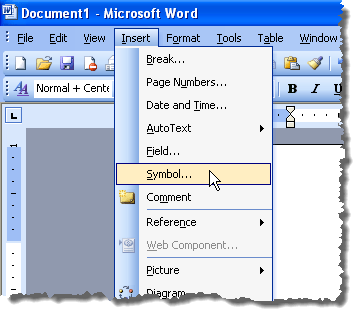
Le Symbole Affichages de la boîte de dialogue. Localisez le personnage de la balle que vous souhaitez insérer. Vous pouvez utiliser le Sous-ensemble liste déroulante pour afficher des types de symboles spécifiques.
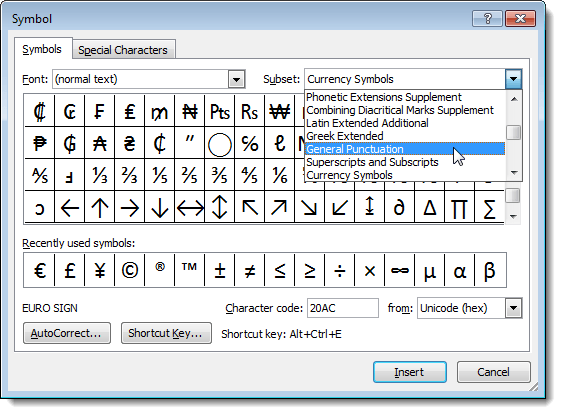
Nous avons trouvé une balle que nous voulions utiliser dans le Sous-ensemble de ponctuation générale. Cliquez sur le caractère de la balle dans la grille des symboles sur le Symbole boite de dialogue. Clique le Insérer bouton pour insérer le caractère. Ne fermez pas le Symbole boîte de dialogue encore.
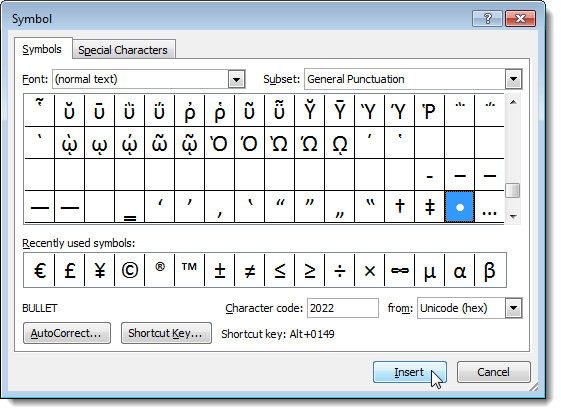
Il existe deux types de boîtes de dialogue, modales et non modales. Une boîte de dialogue modale est celle qui vous oblige à interagir avec elle et à la fermer avant de pouvoir interagir à nouveau avec le programme parent principal. Le Symbole La boîte de dialogue est une boîte de dialogue non modale, et par conséquent, vous pouvez interagir avec votre document Word pendant que la boîte de dialogue est toujours ouverte, puis cliquez sur le Symbole boîte de dialogue pour y revenir. C'est pratique si vous souhaitez insérer plusieurs symboles dans un bloc de texte.
Une fois que vous avez tapé un texte supplémentaire et que vous souhaitez insérer une autre balle, cliquez sur la boîte de dialogue Symbole pour lui donner une mise au point et cliquez Insérer à nouveau. La balle est toujours sélectionnée dans la grille des symboles de la boîte de dialogue.
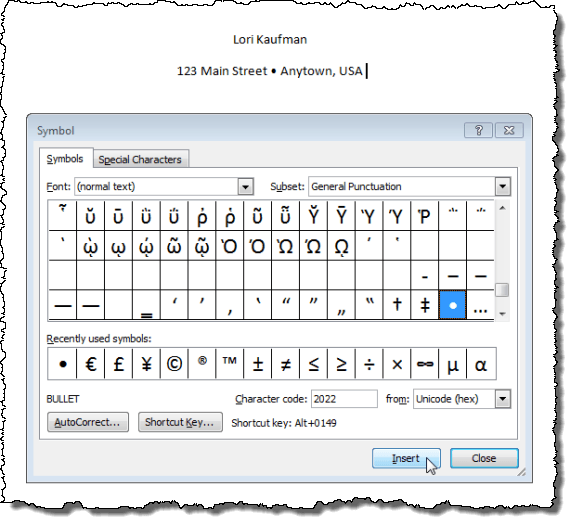
Une fois que vous avez fini d'insérer toutes les balles ou autres personnages, vous souhaitez insérer, cliquez sur le Fermer bouton pour fermer le Symbole boite de dialogue.
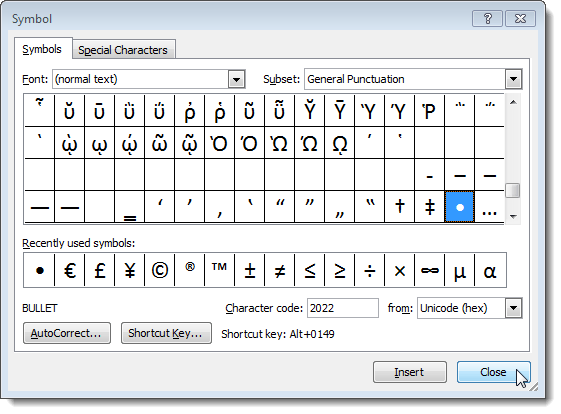
Le Touche de raccourci car la balle sélectionnée est répertoriée en bas du Symbole boite de dialogue (Alt + 0149 pour la balle que nous avons sélectionnée). Vous pouvez utiliser cette clé de raccourci pour insérer la balle dans la ligne de texte, comme nous l'avons mentionné au début de ce post. Apprécier!
- « Mettre à jour le navigateur Safari d'Apple dans Windows
- Retirez les étiquettes de texte des icônes de bureau dans Windows 7/8/10 »

